Anuncio
Le compraste a tu abuela, hermana u otro ser querido un nuevo teléfono inteligente Android para las vacaciones: ¡buena jugada! Desafortunadamente, eso no significa que sabrán cómo usarlo. Si este es su primer dispositivo Android o si están actualizando desde una versión anterior, imprime este artículo e inclúyelo con tu regalo. Es el compañero perfecto para su primera incursión en el mundo de los teléfonos Android modernos.
¡Felicitaciones por tu nuevo teléfono!
Ooh, brillante! Nada como un teléfono inteligente nuevo y moderno para comenzar el año nuevo. ¿Pero cómo comienzas con tu nuevo gadget? Claro, hay muchas aplicaciones y cosas que puedes hacer, pero primero lo primero: repasemos algunos de los conceptos básicos que creemos que cualquier persona que use un teléfono Android por primera vez debería saber. Lo haremos rápido y divertido.
Hacer una llamada, enviar un mensaje de texto
Las funciones más básicas en un teléfono inteligente a menudo pueden ofuscarse por una cacofonía de ruido visual: iconos para otras herramientas y aplicaciones.

Por lo general, encontrará el botón Teléfono en la esquina inferior izquierda, aunque, por supuesto, esto puede ajustarse para mayor comodidad. Tocando Teléfono le presentará la opción de Marcar un número, cheque Llamada registros, ver Contactos (ver abajo) y dependiendo de su versión de Android, cualquier Favoritos o regularmente llamados contactos.
También debe encontrar la aplicación de mensajería situada en la barra inferior al lado del icono del teléfono. Con esto abierto, toque el botón redactar para comenzar a escribir un mensaje.
Importar y sincronizar contactos
Android tiene una aplicación de contactos que actúa como una libreta de direcciones móvil y presenta algunas opciones de importación para los usuarios que migran desde teléfonos más antiguos.

Si usa una tarjeta SIM de un teléfono antiguo, abra el Contactos / personas aplicación, tocando el menú y seleccionando Importación y exportación le dará opciones como Importar desde SIM tarjeta o Importar desde almacenamiento interno. Múltiples detalles de contacto para la misma persona también se pueden combinar en un solo registro usando Contactos vinculados.
Otra forma de agregar entradas a la lista de contactos es configurando una cuenta de Google en uso en el teléfono. ¿Usa una cuenta de Hotmail / Windows Live / Outlook para correo electrónico? Estos contactos se pueden sincronizar instalando la aplicación Outlook.com o usando la herramienta de configuración de correo electrónico incorporada.
Cómo tomar una fotografía
Su teléfono anterior podría haber tenido una cámara, pero la calidad probablemente no fue espectacular. Las opciones para compartir también pueden ser limitadas. Lo más probable es que su nuevo teléfono tenga una cámara mucho mejor, y como una ventaja adicional, también hace que sea muy fácil compartir cualquier foto que tome.

Si su dispositivo no tiene un botón de cámara de hardware, generalmente en el borde derecho, tendrá un botón de software en la pantalla, generalmente en la barra inferior. ¿La aplicación de la cámara no figura aquí? Debería poder agregarlo para un acceso rápido. Encuentra el icono en el cajón de la aplicación, toca y arrastra largo.
Con las versiones recientes de Android, la cámara incluso se puede iniciar cuando la pantalla está bloqueada. Simplemente presione el botón de encendido para encender la pantalla y luego arrastre el icono de la cámara hacia el centro de la pantalla para comenzar a ajustar. Otros teléfonos tienen que deslizar la pantalla para revelar la interfaz de la cámara: juegue con su teléfono en estado bloqueado y vea cómo funciona.
Usar el correo electrónico y la web
¿Quiere acceder a correos electrónicos en su nuevo teléfono?
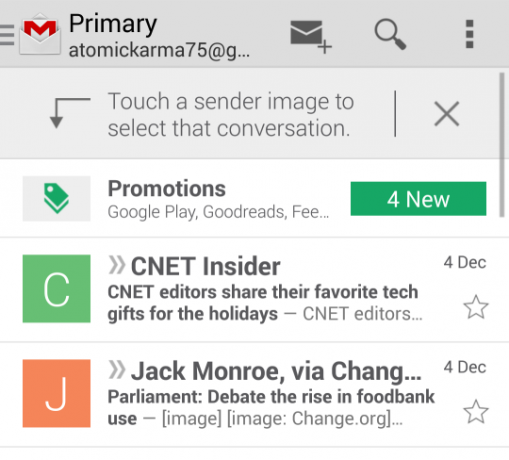
La mejor opción es configurar la cuenta en el Gmail aplicación (usando credenciales existentes o configurando una cuenta desde cero), pero también es posible agregar una cuenta de correo electrónico existente alojada con otro proveedor a través de Correo electrónico aplicación Sí, hay dos aplicaciones separadas: Gmail y Correo electrónico.
Para usar la web en Android, todo lo que necesita hacer es tocar el ícono para iniciar el navegador. Mientras haya una conexión a Internet activa, será posible navegar por páginas web.
La barra de notificaciones
Una característica potencialmente confusa es la barra de notificaciones de Android.
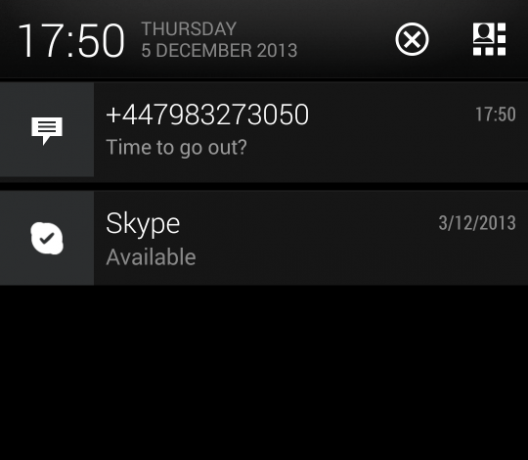
Esto puede ser un obstáculo para cualquier nuevo usuario de Android, ya que es esencialmente la puerta de entrada a una pantalla oculta.
La información en la barra de notificaciones generalmente incluirá la potencia de la batería, la intensidad de la señal, el tiempo, cualquier pérdida llamadas, mensajes y correos electrónicos recibidos y si los datos de Internet móvil, GPS, Bluetooth e Internet inalámbrico son activo.
Puede encontrar más información arrastrando la barra hacia abajo, con lo que actuará como una nueva pantalla. Al tocar cualquier cosa que aparezca en la vista ampliada, se abrirá la aplicación correspondiente; deslizar elementos de izquierda a derecha los descartará, al igual que tocar la cruz en la esquina superior derecha.
No debería encontrar ningún anuncio en la barra de notificaciones, pero si lo hace, entonces es lo suficientemente fácil como para bloquearlos Cómo bloquear anuncios emergentes en Android¿Estás viendo ventanas emergentes molestas en tu teléfono? Aquí le mostramos cómo detener los anuncios emergentes en el navegador de su teléfono Android, las aplicaciones y la pantalla de notificaciones. Lee mas .
Por qué la batería se está agotando rápidamente ...
Otro problema común con los teléfonos Android para cualquier persona con menos experiencia con los teléfonos inteligentes es la velocidad aparente con la que la batería se agota. Puede haber muchas razones para esto, desde problemas con el hardware hasta un sistema operativo mal configurado, pero la mayoría de las veces la falla se puede encontrar con la configuración de conectividad.
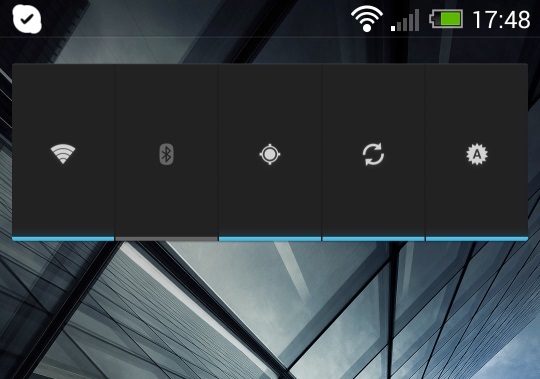
Aunque sin duda usará el teléfono para hacer llamadas, a menos que las conversaciones duren ocho horas, la batería debería estar bien. Se producirán problemas con la activación accidental de Bluetooth, Internet móvil, GPS y Wi-Fi, algo que podría ocurrir si se lo solicita una aplicación o si la pantalla de configuración se abre por error. Si el dispositivo Android tiene un widget de control de energía (un conjunto de controles que pueden ubicarse en la pantalla de inicio, como ilustrado arriba), las opciones de conectividad pueden activarse accidentalmente tan fácilmente como pueden discapacitado.
La conciencia es la clave aquí, así que revisa en la barra de notificaciones cualquier ícono que no reconozcas o creas que no debería estar allí (como el ícono del GPS, cuando no estás usando el GPS para nada). Usted también podría consulte nuestros consejos para el cuidado de la batería móvil Cómo hacer que la batería de tu teléfono dure más y aguante más jugoLa duración de la batería es una de las mayores luchas de la electrónica moderna. Los teléfonos inteligentes, las tabletas y las computadoras portátiles se ocupan de ello, entonces, ¿qué puede hacer para maximizar la cantidad de tiempo que obtiene por carga? Lee mas para ayudar a exprimir la mayor cantidad de jugo posible de su teléfono.
... y por qué las facturas son altas
Internet móvil, si accidentalmente se habilita o activa una aplicación que requiere más permisos de los que son comprensibles, puede generar facturas innecesariamente caras.
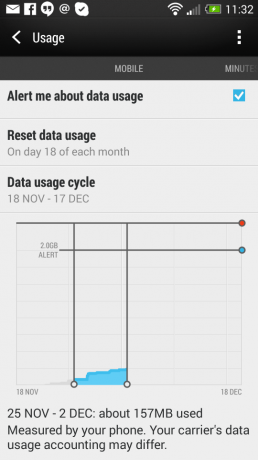
Claro, exceder el crédito o la asignación de llamadas y mensajes de texto puede ser un gran problema, pero es invariablemente Internet móvil el que causa los mayores problemas.
Apertura Configuración> Conexiones inalámbricas y redes> Uso (como con la mayoría de los pasos aquí, la ruta del menú puede diferir dependiendo de su versión de Android) mostrará las opciones disponibles para administrar el uso de datos móviles, que pueden ser limitadas y Reiniciar. Nuestra guía Por qué no necesita aplicaciones de terceros para administrar datos de fondo Por qué no necesita aplicaciones de terceros para administrar el uso de datos de fondo en Android Jelly BeanSi eres como la mayoría de las personas, no tienes datos ilimitados y no quieres superar tu límite de datos. Los teléfonos con Android Jelly Bean contienen herramientas poderosas para rastrear su uso de datos móviles, configurar ... Lee mas explica esto con más detalle, aunque tenga en cuenta que si el dispositivo Android no es nuevo, es posible que se requiera una aplicación de terceros. También puede configurar una alerta para cuando el uso de datos exceda un volumen preseleccionado.
Por supuesto, garantizar que Internet móvil esté desactivado ayudará a mantener bajas las facturas.
Instalar aplicaciones de forma fácil
Las aplicaciones son parte integrante de un teléfono móvil moderno. Sin embargo, no tiene que usarlos. Es muy posible realizar sus actividades diarias haciendo llamadas telefónicas extrañas sin requerir ninguna aplicación para cuentas de almacenamiento en la nube, redes sociales, juegos, programas de televisión, etc.
Si encuentra que desea una aplicación, puede instalarla a través de Google Play. Tenga en cuenta que, si bien muchas aplicaciones son gratuitas, otras no.

Sin embargo, las tiendas de aplicaciones pueden ser una distracción. Vale la pena consultar con la persona que le compró el teléfono si podrían usar su cuenta de Google para instalar aplicaciones. Esto se puede hacer abriendo Configuración> Agregar una cuenta> Google e ingresando la información requerida antes de cambiar a Play Store, donde se puede abrir la segunda cuenta a través del menú.
Usando este método, las aplicaciones se pueden instalar y eliminar de forma remota según sea necesario, sin dejarlo con una potencial aplicación de pocalypse si toca el botón equivocado.
¿No te gusta la apariencia del teléfono?
Hay muchos sabores diferentes de Android, desde TouchWiz de Samsung y la interfaz de usuario Sense de HTC hasta las diversas versiones personalizadas creadas en CyanogenMod. En otras palabras, es posible transformar completamente la apariencia de su teléfono: no está atascado con lo que tenga, si no le gusta cómo funciona.
Si le resulta difícil la vida con la versión de Android instalada, tiene una alternativa en forma de uno de los muchos reemplazos de pantalla de inicio (también conocidos como lanzadores) que ahora están disponibles. Estas aplicaciones son una excelente manera de presentar las funciones del teléfono de una manera que podría resultar más útil e intuitiva. Nuestro resumen de la mejores lanzadores alternativos ¿Qué Android Launcher deberías usar? ¡Comparamos lo mejor!Estos increíbles lanzadores harán que tu dispositivo Android se sienta como nuevo. Lee mas Es una buena manera de familiarizarse.
Es posible que ni siquiera necesite ir tan lejos. Los widgets de la pantalla de inicio, agregados al tocar la pantalla de inicio, pueden agregar las funciones o herramientas adicionales a las que necesita acceder regularmente.
Disfruta tu nuevo teléfono, ¡no dejes que gobierne tu vida!
Si no ha comenzado a hacer llamadas ni a enviar mensajes de texto en su nuevo teléfono, continúe y comience. La mejor manera de aprender algo nuevo es con experiencia práctica, y una vez que domine los conceptos básicos, el resto debería encajar.
Tienes un gran regalo en tus manos, uno que puede cambiar tu vida, ¡es hora de disfrutarlo!
Christian Cawley es editor adjunto de seguridad, Linux, bricolaje, programación y tecnología explicada. También produce el podcast realmente útil y tiene una amplia experiencia en soporte de escritorio y software. Colaborador de la revista Linux Format, Christian es un fabricante de frambuesa Pi, amante de Lego y fanático de los juegos retro.


